

プロフィール

だんでぃ
web拍手作った人
web拍手管理チームの一員
webデザイナーでミュージシャンだと言い張って聞かない36歳。
サイタマー出身
好きなもの
コーラ、PC
苦手なもの
トーク、運動全般



すぴばる



最新記事



リンク



カレンダー
| << 2011/07 >> | ||||||
| 日 | 月 | 火 | 水 | 木 | 金 | 土 |
| 1 | 2 | |||||
| 3 | 4 | 5 | 6 | 7 | 8 | 9 |
| 10 | 11 | 12 | 13 | 14 | 15 | 16 |
| 17 | 18 | 19 | 20 | 21 | 22 | 23 |
| 24 | 25 | 26 | 27 | 28 | 29 | 30 |
| 31 | ||||||



月間アーカイブ
2015年7月 (1)
2015年6月 (8)
2013年6月 (1)
2011年12月 (3)
2011年11月 (10)
2011年10月 (11)
2011年9月 (7)
2011年8月 (3)
2011年7月 (5)
2011年6月 (7)
2011年5月 (12)
2011年4月 (3)
2011年3月 (1)
2011年2月 (3)
2011年1月 (16)
2010年12月 (2)
2010年11月 (2)
2010年10月 (5)
2010年9月 (7)
2010年8月 (6)
2010年7月 (5)
2010年6月 (8)
2010年5月 (9)
2010年4月 (1)
2010年3月 (4)
2010年2月 (4)
2010年1月 (5)
2009年12月 (15)
2009年11月 (7)
2009年10月 (7)
2009年9月 (2)
2009年8月 (2)
2009年7月 (9)
2009年6月 (8)
2009年5月 (5)
2009年4月 (7)
2009年3月 (9)
2009年2月 (11)
2009年1月 (15)
2008年12月 (16)
2008年11月 (22)
2008年10月 (5)
2008年8月 (2)
2008年7月 (9)
2008年4月 (4)
2008年3月 (1)
2008年2月 (1)
2008年1月 (1)
2007年12月 (6)
2007年10月 (3)
2007年6月 (3)
2007年5月 (1)
2007年2月 (2)
2007年1月 (4)
2006年9月 (2)
2006年8月 (4)
2006年7月 (4)
2006年6月 (2)
2006年5月 (12)
2006年4月 (2)
2006年3月 (5)
2006年2月 (6)
2006年1月 (12)
2005年12月 (8)
2005年11月 (10)
2005年10月 (8)
2005年9月 (14)
2005年8月 (3)
2005年7月 (4)
2005年6月 (3)
2005年5月 (6)
2005年4月 (10)
2005年3月 (11)
2005年2月 (17)
2005年1月 (13)
2015年6月 (8)
2013年6月 (1)
2011年12月 (3)
2011年11月 (10)
2011年10月 (11)
2011年9月 (7)
2011年8月 (3)
2011年7月 (5)
2011年6月 (7)
2011年5月 (12)
2011年4月 (3)
2011年3月 (1)
2011年2月 (3)
2011年1月 (16)
2010年12月 (2)
2010年11月 (2)
2010年10月 (5)
2010年9月 (7)
2010年8月 (6)
2010年7月 (5)
2010年6月 (8)
2010年5月 (9)
2010年4月 (1)
2010年3月 (4)
2010年2月 (4)
2010年1月 (5)
2009年12月 (15)
2009年11月 (7)
2009年10月 (7)
2009年9月 (2)
2009年8月 (2)
2009年7月 (9)
2009年6月 (8)
2009年5月 (5)
2009年4月 (7)
2009年3月 (9)
2009年2月 (11)
2009年1月 (15)
2008年12月 (16)
2008年11月 (22)
2008年10月 (5)
2008年8月 (2)
2008年7月 (9)
2008年4月 (4)
2008年3月 (1)
2008年2月 (1)
2008年1月 (1)
2007年12月 (6)
2007年10月 (3)
2007年6月 (3)
2007年5月 (1)
2007年2月 (2)
2007年1月 (4)
2006年9月 (2)
2006年8月 (4)
2006年7月 (4)
2006年6月 (2)
2006年5月 (12)
2006年4月 (2)
2006年3月 (5)
2006年2月 (6)
2006年1月 (12)
2005年12月 (8)
2005年11月 (10)
2005年10月 (8)
2005年9月 (14)
2005年8月 (3)
2005年7月 (4)
2005年6月 (3)
2005年5月 (6)
2005年4月 (10)
2005年3月 (11)
2005年2月 (17)
2005年1月 (13)



QRコード
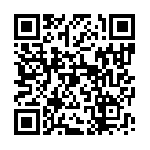



RSSフィード

T

2011/07/28 01:00
<お知らせ>
すぴばるにて「イラスト部」が開始しました!皆さんの投稿お待ちしています!
</お知らせ>
第1回 静音PCの限界に挑戦
第2回 パーツを吟味する
ということで、購入したパーツを早速組み立てていきましょう。取り合えず、起動してBIOSに入れるところまで組み立てます。
テンポ良くいきましょう。

CPUとメモリーをマザボに挿して、ケースに固定。

電源ユニットを設置。

グラボを挿入。でかい。

各パーツに電源を供給。若干ピンボケ。
では、この段階で電源を入れてBIOSの画面に入り、パーツが正しく認識されるか確認してみましょう。
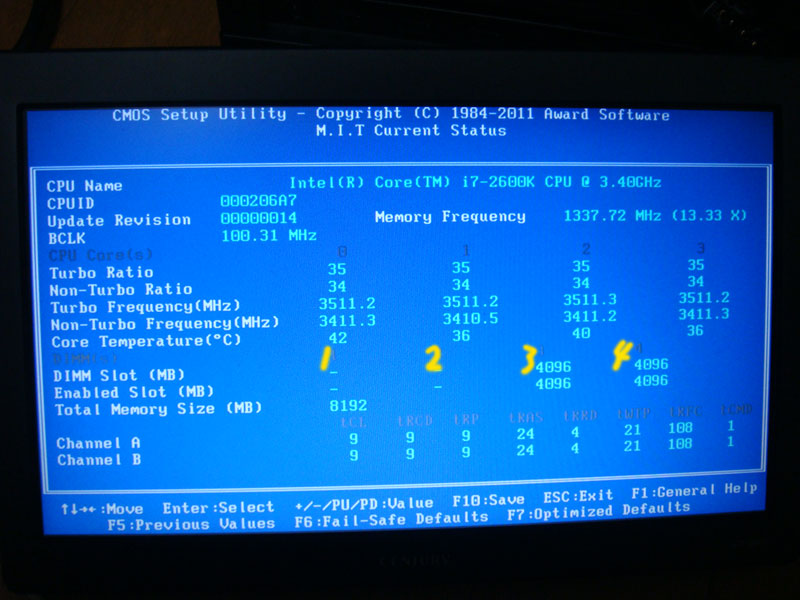
BIOSの、基本パーツの部分です。よく見てみたら、メモリーが3番4番スロットに挿さっているふうな表示。

マザボのマニュアルを確認してみると、挿すところが違ったようです。自作ではよくあること。
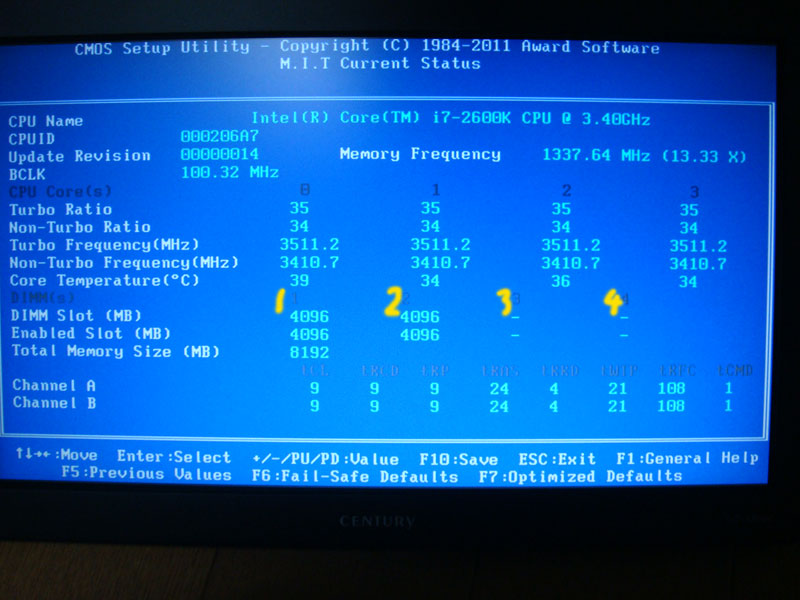
差し替えたらちゃんとなりました。
と、ここで、現状での騒音を聞いてみます。といっても、現段階では音を出す部品はCPUファンしかないので、エアコンやら音楽やらを消して耳を澄ましてみます。
コロコロコロコロコロコロ・・・
うーん、割と気になるレベルのコロコロ音がします。今まで、インテルのCPUに同梱されているCPUクーラーは静かなのが多かったのですが、今回は換えなければいけなさそうです。
ということで、買ってきました。

MUGEN∞2 無限2 リビジョンB SCMG-2100
お値段3,480円
バカでかいヒートシンクがセクシーです。

リテール品と並べると、その大きさがよくわかります。

マザーボードに取り付けて、同梱のファンも付けたところ。大迫力。ちなみに、このCPUクーラー、取り付けがやり辛くて小一時間かかりました(^^;
PCの静音化は、こんな感じで「うるさい部品を静かなものに取り替える」作業の繰り返しになります。
次回は、他のパーツも付けてPCとして完成させ、静音スパイラルに迷い込む様子をお伝えいたします。
続き期待してるよ!という時に押すボタン
↓

すぴばるにて「イラスト部」が開始しました!皆さんの投稿お待ちしています!
</お知らせ>
第1回 静音PCの限界に挑戦
第2回 パーツを吟味する
ということで、購入したパーツを早速組み立てていきましょう。取り合えず、起動してBIOSに入れるところまで組み立てます。
テンポ良くいきましょう。

CPUとメモリーをマザボに挿して、ケースに固定。

電源ユニットを設置。

グラボを挿入。でかい。

各パーツに電源を供給。若干ピンボケ。
では、この段階で電源を入れてBIOSの画面に入り、パーツが正しく認識されるか確認してみましょう。
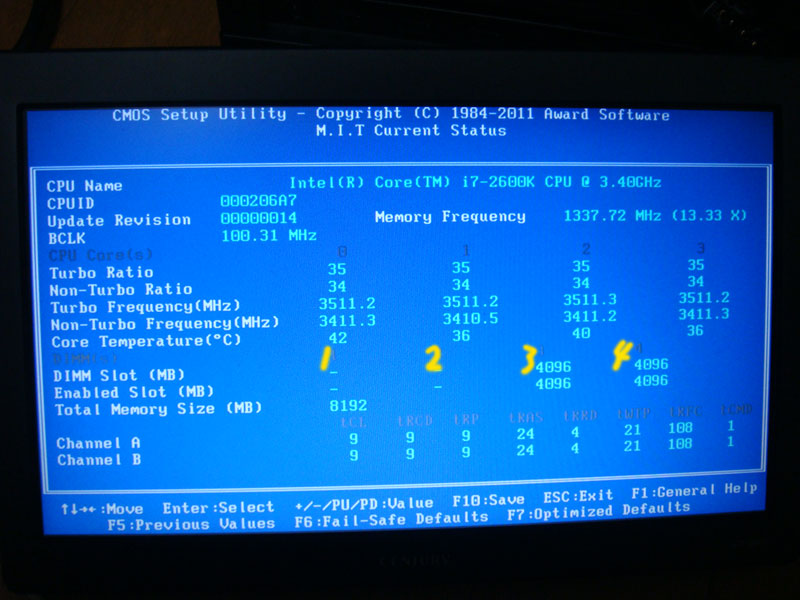
BIOSの、基本パーツの部分です。よく見てみたら、メモリーが3番4番スロットに挿さっているふうな表示。

マザボのマニュアルを確認してみると、挿すところが違ったようです。自作ではよくあること。
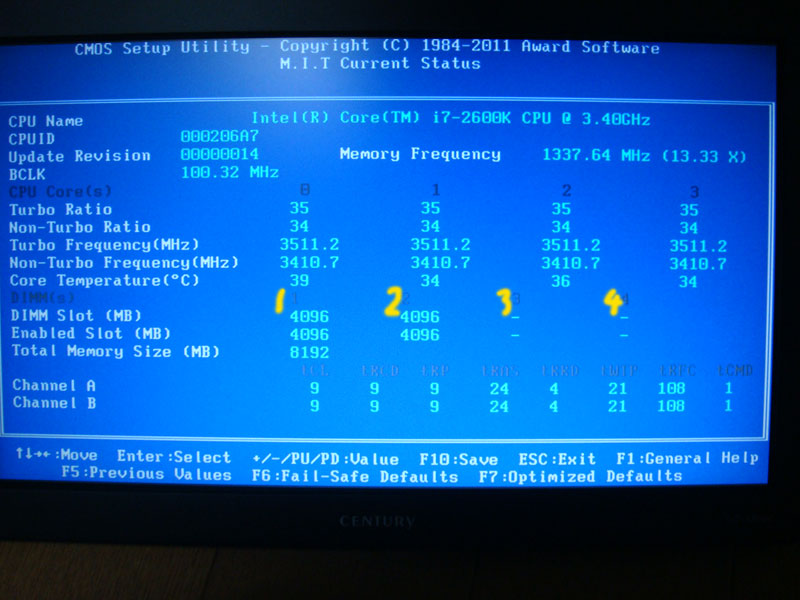
差し替えたらちゃんとなりました。
と、ここで、現状での騒音を聞いてみます。といっても、現段階では音を出す部品はCPUファンしかないので、エアコンやら音楽やらを消して耳を澄ましてみます。
コロコロコロコロコロコロ・・・
うーん、割と気になるレベルのコロコロ音がします。今まで、インテルのCPUに同梱されているCPUクーラーは静かなのが多かったのですが、今回は換えなければいけなさそうです。
ということで、買ってきました。

MUGEN∞2 無限2 リビジョンB SCMG-2100
お値段3,480円
バカでかいヒートシンクがセクシーです。

リテール品と並べると、その大きさがよくわかります。

マザーボードに取り付けて、同梱のファンも付けたところ。大迫力。ちなみに、このCPUクーラー、取り付けがやり辛くて小一時間かかりました(^^;
PCの静音化は、こんな感じで「うるさい部品を静かなものに取り替える」作業の繰り返しになります。
次回は、他のパーツも付けてPCとして完成させ、静音スパイラルに迷い込む様子をお伝えいたします。
続き期待してるよ!という時に押すボタン
↓

2011/07/24 12:48
それでは、実際に購入するパーツを吟味したいと思います。
今回は高性能を目指すということで、旧PCから使いまわせる部品はあまりなさそうです。
せっかくなので、一つ一つ確認してみましょう。
・CPU
旧PCは「Core2 duo E8400 3.0GHz」です。現行品に比べれば若干見劣りはするものの、充分な性能なのですが、今回は高性能を目指すため不採用です。
・マザーボード
CPUを取り替えるなら、必然的にマザボもほぼ換えなければいけません。
・メモリ
おそらく使いまわしができるのですが、最近やたらと安くなってきたので、高速なものに換えちゃいます。
・グラフィックボード
こちらも性能の問題で不採用です。ファンレスなのが気に入っていて、旧PCのさらに前から使っていたのですが、引退してもらうことにしました。お疲れ様。
・ケース
今回はマイクロタワー制限がないので、作業のしやすさや空調のことも考えてミドルタワーに換えてみます。
・電源
旧PCのは「熱いときだけファンが回る」という仕様のものだったのですが、中の部品が老朽化したのか、ファンが回りっぱなしで結構ノイズが出るようになってきたので取り替えます。
・ストレージ
旧PCには、Cドライブ用にintel製のSSDがRAID0で2台と、Dドライブ用に静音性を重視して2.5インチHDDが1台積んであります。SSDはまだ新しいし、新PCでもRAIDにしたいので、SSDは使いまわします。HDDは2年半使っているので新品に換えましょう。
・光ドライブ
旧PCのはまさかのIDE接続だったので買い換えます。
ということで、結局使いまわすのはSSD2台だけとなりました。
それでは、実際に購入するパーツを考えてみましょう。自作PCで一番楽しい過程はココだと言っても過言ではありません。
あ、ちなみに、買った商品を実際にデジカメで撮影していたのですが、その画像データが事故で消失してしまったので、画像はメーカー様のサイトから拝借してきています。
取りあえず、PCとして起動するのに最低限必要なパーツを選んでみましょう。
・CPU
せっかくなので、エンドユーザー向けに手に入る最高クラスのものがいいですね。ということで、こちらの性能比較表を参考に「Core i7-2600K」を狙ってみます。TDP値(発熱量の参考値)も95Wとなかなか。
・マザーボード
上記のCPUが乗れば基本的に何でもいいです(適当)。sofmap.comで、CPUとセットで安くなったのと、僕は普段3画面で使っているのですが、万が一のことを考えてPCIエクスプレスが複数あるこちらにしました。

GIGABYTE社製 GA-Z68A-D3H-B3
CPUとセットで38,459円
・メモリ
最近メモリ安くなりましたね!ということで、思い切って8G載せちゃいます。

ヒートスプレッダも付いて熱対策もバッチリ
お値段6,480円
・グラフィックボード
静音PCの一つの鬼門です。グラボに付いてるファンは大きな騒音を出すことが多いので、ファンレスで稼動するものを探します。が、ファンレスだと性能に限界があるのも確かなので、ファンレスで最高性能のものということになります。同志諸君、グラボの静音ファンに騙されちゃダメだかんね!こちらの性能比較表を参考に、いくつか候補があって悩んだのですが、使っているディスプレイとの接続の兼ね合いでコレになりました。

GIGABYTE社製 GV-R675SL-1GI RadeonHD6750搭載
お値段12,650円
・ケース
近所のパーツ屋さんをうろうろしてるときに見つけたこちら。

Antec社製 Three Hundred
お値段5,970円
ファンを付けられるところが多くて空調的にいい感じです。その代わりドライブをあまり付けられませんが、そもそもDVDドライブぐらいしか載せないので問題ありません。電源も未搭載ですが、最初から別購入するつもりだったので無問題。
・電源ユニット
静音PCのもう一つの鬼門です。電源ユニット内部は熱を出す部品が多く、排熱をしっかりしないと電圧異常でPCの他のパーツを壊す可能性があるらしいのでファンレスは諦めていたのですが、ピッタリのタイミングで80PLUS PLATINUM認証(電源ユニットのランク付けみたいなので最高ランク)を取得したファンレス電源が発売されていたので勢いで買ってみました。初のファンレス電源です。ドキドキ

SuperFlower社製 SF-500P14FG
お値段22,800円(高い!)
電源ユニットの相場は5000円~8000円くらいなので、この子には期待しています。
と、取り合えず以上のものを購入してみました。
次回はいよいよ組み立て編です!
続き期待してるよ!という時に押すボタン
↓

今回は高性能を目指すということで、旧PCから使いまわせる部品はあまりなさそうです。
せっかくなので、一つ一つ確認してみましょう。
・CPU
旧PCは「Core2 duo E8400 3.0GHz」です。現行品に比べれば若干見劣りはするものの、充分な性能なのですが、今回は高性能を目指すため不採用です。
・マザーボード
CPUを取り替えるなら、必然的にマザボもほぼ換えなければいけません。
・メモリ
おそらく使いまわしができるのですが、最近やたらと安くなってきたので、高速なものに換えちゃいます。
・グラフィックボード
こちらも性能の問題で不採用です。ファンレスなのが気に入っていて、旧PCのさらに前から使っていたのですが、引退してもらうことにしました。お疲れ様。
・ケース
今回はマイクロタワー制限がないので、作業のしやすさや空調のことも考えてミドルタワーに換えてみます。
・電源
旧PCのは「熱いときだけファンが回る」という仕様のものだったのですが、中の部品が老朽化したのか、ファンが回りっぱなしで結構ノイズが出るようになってきたので取り替えます。
・ストレージ
旧PCには、Cドライブ用にintel製のSSDがRAID0で2台と、Dドライブ用に静音性を重視して2.5インチHDDが1台積んであります。SSDはまだ新しいし、新PCでもRAIDにしたいので、SSDは使いまわします。HDDは2年半使っているので新品に換えましょう。
・光ドライブ
旧PCのはまさかのIDE接続だったので買い換えます。
ということで、結局使いまわすのはSSD2台だけとなりました。
それでは、実際に購入するパーツを考えてみましょう。自作PCで一番楽しい過程はココだと言っても過言ではありません。
あ、ちなみに、買った商品を実際にデジカメで撮影していたのですが、その画像データが事故で消失してしまったので、画像はメーカー様のサイトから拝借してきています。
取りあえず、PCとして起動するのに最低限必要なパーツを選んでみましょう。
・CPU
せっかくなので、エンドユーザー向けに手に入る最高クラスのものがいいですね。ということで、こちらの性能比較表を参考に「Core i7-2600K」を狙ってみます。TDP値(発熱量の参考値)も95Wとなかなか。
・マザーボード
上記のCPUが乗れば基本的に何でもいいです(適当)。sofmap.comで、CPUとセットで安くなったのと、僕は普段3画面で使っているのですが、万が一のことを考えてPCIエクスプレスが複数あるこちらにしました。

GIGABYTE社製 GA-Z68A-D3H-B3
CPUとセットで38,459円
・メモリ
最近メモリ安くなりましたね!ということで、思い切って8G載せちゃいます。

ヒートスプレッダも付いて熱対策もバッチリ
お値段6,480円
・グラフィックボード
静音PCの一つの鬼門です。グラボに付いてるファンは大きな騒音を出すことが多いので、ファンレスで稼動するものを探します。が、ファンレスだと性能に限界があるのも確かなので、ファンレスで最高性能のものということになります。同志諸君、グラボの静音ファンに騙されちゃダメだかんね!こちらの性能比較表を参考に、いくつか候補があって悩んだのですが、使っているディスプレイとの接続の兼ね合いでコレになりました。

GIGABYTE社製 GV-R675SL-1GI RadeonHD6750搭載
お値段12,650円
・ケース
近所のパーツ屋さんをうろうろしてるときに見つけたこちら。

Antec社製 Three Hundred
お値段5,970円
ファンを付けられるところが多くて空調的にいい感じです。その代わりドライブをあまり付けられませんが、そもそもDVDドライブぐらいしか載せないので問題ありません。電源も未搭載ですが、最初から別購入するつもりだったので無問題。
・電源ユニット
静音PCのもう一つの鬼門です。電源ユニット内部は熱を出す部品が多く、排熱をしっかりしないと電圧異常でPCの他のパーツを壊す可能性があるらしいのでファンレスは諦めていたのですが、ピッタリのタイミングで80PLUS PLATINUM認証(電源ユニットのランク付けみたいなので最高ランク)を取得したファンレス電源が発売されていたので勢いで買ってみました。初のファンレス電源です。ドキドキ

SuperFlower社製 SF-500P14FG
お値段22,800円(高い!)
電源ユニットの相場は5000円~8000円くらいなので、この子には期待しています。
と、取り合えず以上のものを購入してみました。
次回はいよいよ組み立て編です!
続き期待してるよ!という時に押すボタン
↓

2011/07/17 23:44
PCを自作するメリットとしてよく挙げられるのが、「メーカー製のPCを買うよりも安くできる」という点ですが、最近はメーカー製のPCも安価になってきて、わざわざ新規に自作するよりも、そちらを買ってしまったほうが安くあがることもしばしばです。
それでも何故PCを自作するのかと言われれば、「既に自作PCを持っていればパーツを使いまわして安価でグレードアップができる」という点だったり、「自分好みにカスタマイズできる」という点だったり、「単純に楽しいから」だったりと、その理由は人それぞれです。
特に、「自分好みにカスタマイズできる」という点が、自作PCを愛してやまない人々を惹きつけ続ける最大の魅力と言えるでしょう。
最新で最高のパーツを集めて超高性能のPCを作るも良し、中古のパーツを集めてコストパフォーマンスの高いPCを作るも良し。
そして、自作PC歴が10年超えをしてしまった僕が辿り着いた、僕なりの自作PCの究極の形。それは「動作音のしないPC」でした。
初めてPCを組んだ頃は考えもしなかったのですが、web拍手の運営を始めて複数のサーバーマシンと同居するようになってから、PCが出す騒音に悩まされるようになり、それらを静音化したのがきっかけで、サーバーと同居しなくなった今でも自分用のPCは静音性を重視しています。
今回、PCを新調しようと思い立ちまして、せっかくなのでその過程をブログで紹介していこうと思います。大体5~6回くらいに分けて更新していく予定なので、興味ある方はぜひチェックしてみてください。
さて、前置きが長くなりましたが、第1回です。
今回組むPCは、タイトルにもある通り「(ほぼ)無音PCで可能な性能の限界」に挑戦します。性能を諦めてCPUをatomとかにしちゃえば完全無音のPCを組めますし、騒音を気にしないなら一番高いパーツを買ってくれば超高性能マシンは組めます。
ですが、今回は「ほぼ無音」で、且つ「手軽に手を出せる金額」で実現可能な高性能PCを目指してみたいと思います。
ちなみに、今僕が使っているPCはこんな感じです。


外観

蓋を開けた感じ
このPCを組んだときは、置き場所の問題で「マイクロタワーサイズ」という制限があったため、結構内部がごちゃごちゃしています。
主なスペックは、
CPU:Core2 duo E8400 3.0GHz
GPU:GeForce7600GS
で、HDBENCHの結果は以下の通りです。
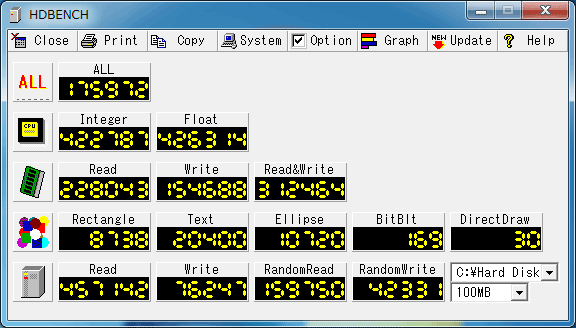
ドライブが鬼速なのは、半年くらい前にCドライブをSSDでRAID 0にしたからです。ただでさえ速いSSDをRAID 0にしたもんだから、滅茶苦茶速いです。お値段は張りましたがお勧めです。
あと、ついでにモンスターハンターフロンティアとバイオハザード5のベンチマークもやってみました。
どちらも、数値が大きい方が性能が良いということになります。

スコア:543
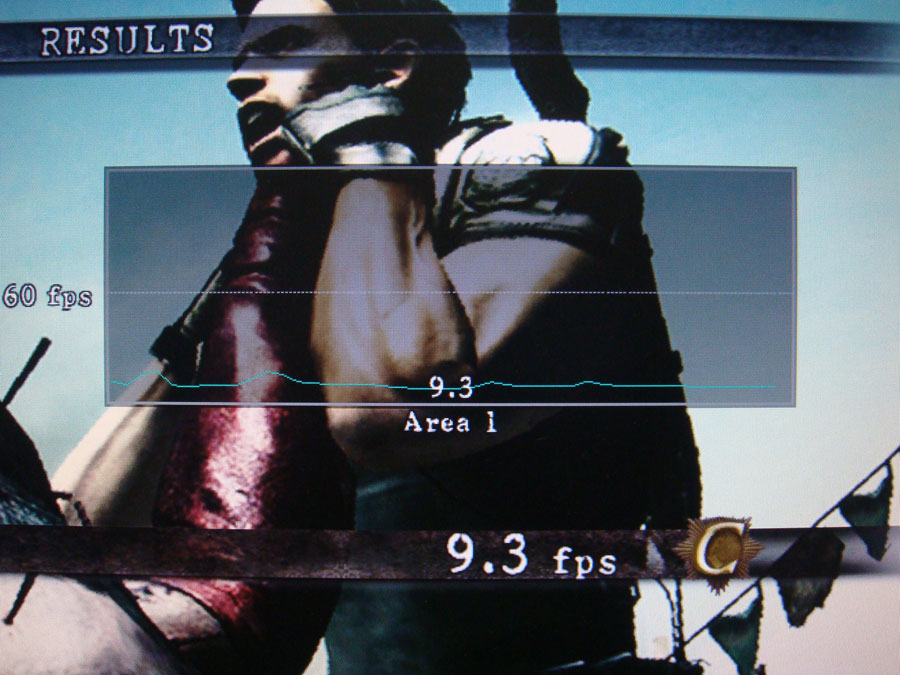
結果:9.3fps ランクC
ベンチマーク中の画面は、カックンカックンで何が起きているのか分からないほどでした。とてもゲームにはなりません。
これらのベンチマークの結果がどうなるか、ご期待ください。あんまり変わらなかったらどうしよう・・・。
次回は、実際に新PCに採用するパーツを選びます!
続き期待してるよ!という時に押すボタン
↓

それでも何故PCを自作するのかと言われれば、「既に自作PCを持っていればパーツを使いまわして安価でグレードアップができる」という点だったり、「自分好みにカスタマイズできる」という点だったり、「単純に楽しいから」だったりと、その理由は人それぞれです。
特に、「自分好みにカスタマイズできる」という点が、自作PCを愛してやまない人々を惹きつけ続ける最大の魅力と言えるでしょう。
最新で最高のパーツを集めて超高性能のPCを作るも良し、中古のパーツを集めてコストパフォーマンスの高いPCを作るも良し。
そして、自作PC歴が10年超えをしてしまった僕が辿り着いた、僕なりの自作PCの究極の形。それは「動作音のしないPC」でした。
初めてPCを組んだ頃は考えもしなかったのですが、web拍手の運営を始めて複数のサーバーマシンと同居するようになってから、PCが出す騒音に悩まされるようになり、それらを静音化したのがきっかけで、サーバーと同居しなくなった今でも自分用のPCは静音性を重視しています。
今回、PCを新調しようと思い立ちまして、せっかくなのでその過程をブログで紹介していこうと思います。大体5~6回くらいに分けて更新していく予定なので、興味ある方はぜひチェックしてみてください。
さて、前置きが長くなりましたが、第1回です。
今回組むPCは、タイトルにもある通り「(ほぼ)無音PCで可能な性能の限界」に挑戦します。性能を諦めてCPUをatomとかにしちゃえば完全無音のPCを組めますし、騒音を気にしないなら一番高いパーツを買ってくれば超高性能マシンは組めます。
ですが、今回は「ほぼ無音」で、且つ「手軽に手を出せる金額」で実現可能な高性能PCを目指してみたいと思います。
ちなみに、今僕が使っているPCはこんな感じです。


外観

蓋を開けた感じ
このPCを組んだときは、置き場所の問題で「マイクロタワーサイズ」という制限があったため、結構内部がごちゃごちゃしています。
主なスペックは、
CPU:Core2 duo E8400 3.0GHz
GPU:GeForce7600GS
で、HDBENCHの結果は以下の通りです。
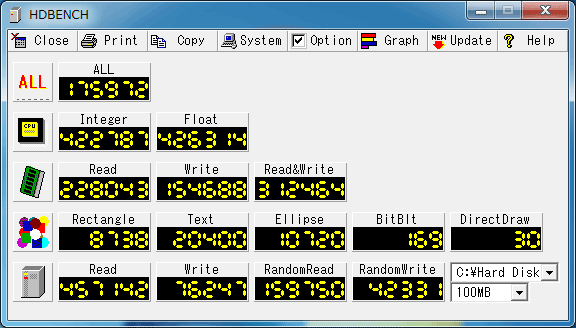
ドライブが鬼速なのは、半年くらい前にCドライブをSSDでRAID 0にしたからです。ただでさえ速いSSDをRAID 0にしたもんだから、滅茶苦茶速いです。お値段は張りましたがお勧めです。
あと、ついでにモンスターハンターフロンティアとバイオハザード5のベンチマークもやってみました。
どちらも、数値が大きい方が性能が良いということになります。

スコア:543
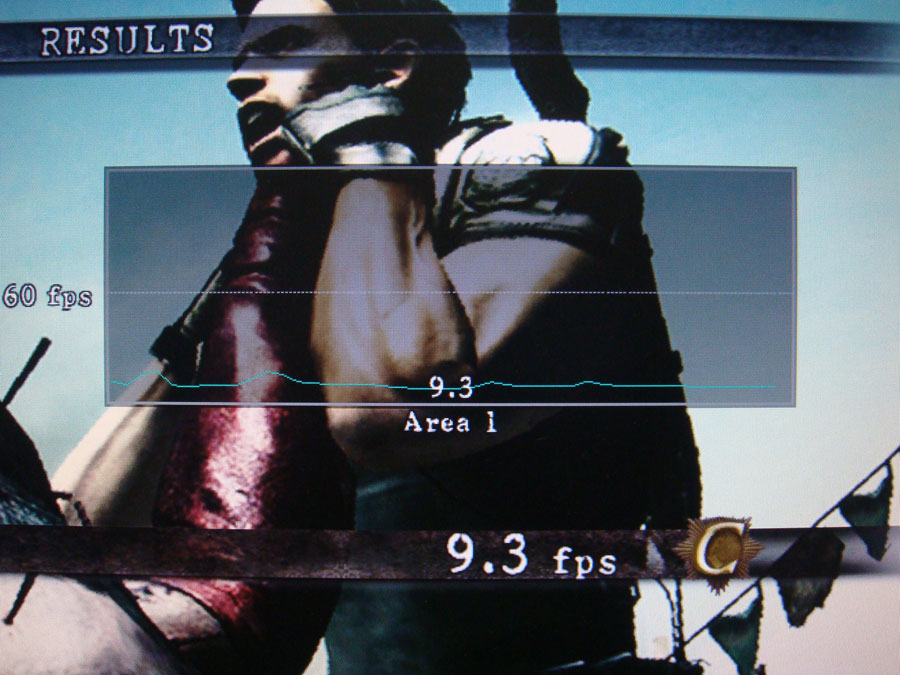
結果:9.3fps ランクC
ベンチマーク中の画面は、カックンカックンで何が起きているのか分からないほどでした。とてもゲームにはなりません。
これらのベンチマークの結果がどうなるか、ご期待ください。あんまり変わらなかったらどうしよう・・・。
次回は、実際に新PCに採用するパーツを選びます!
続き期待してるよ!という時に押すボタン
↓

2011/07/10 00:39
EARTH DEFENSE FORCE: INSECT ARMAGEDDONを買いました。
僕が人生で最も長時間プレイした不朽の名作「地球防衛軍2」のシリーズ最新作ということで、発売が発表された時は小躍りをしたものですが、続報が発表される度に不安になり、いざ買ってみると、やっぱり残念な感じでした。
僕はただ、ちょっと物足りなかった「地球防衛軍3」に、「2」で登場したペイルウィングが登場すればそれで良かったのですが、まぁ、アメリカの人が作るとこうなっちゃうのかしら。全然別のゲームになっていました。今年の夏は寝ずに地球を守ろうと思っていたのですが、他の隊員にまかせます。
というようなことを、発売元のD3パブリッシャーの方も思ったのかどうかは分かりませんが、この「EDF IA」が発表されてしばらくしてから、正式なナンバリングタイトルである「地球防衛軍4」が発表され、「EDF IA」は外伝的な扱いを受けることとなりました。
いつ発売されるかは分かりませんが、「地球防衛軍4」に期待してます!
あ、そうそう、前回でお話した静音PC企画なんですけど、予想以上に読んでみたいという方が多かったので、次回あたりから数回に分けて書いてみたいと思います。
コストパフォーマンスと静音性と性能の限界に挑戦します。お楽しみに!
僕が人生で最も長時間プレイした不朽の名作「地球防衛軍2」のシリーズ最新作ということで、発売が発表された時は小躍りをしたものですが、続報が発表される度に不安になり、いざ買ってみると、やっぱり残念な感じでした。
僕はただ、ちょっと物足りなかった「地球防衛軍3」に、「2」で登場したペイルウィングが登場すればそれで良かったのですが、まぁ、アメリカの人が作るとこうなっちゃうのかしら。全然別のゲームになっていました。今年の夏は寝ずに地球を守ろうと思っていたのですが、他の隊員にまかせます。
というようなことを、発売元のD3パブリッシャーの方も思ったのかどうかは分かりませんが、この「EDF IA」が発表されてしばらくしてから、正式なナンバリングタイトルである「地球防衛軍4」が発表され、「EDF IA」は外伝的な扱いを受けることとなりました。
いつ発売されるかは分かりませんが、「地球防衛軍4」に期待してます!
あ、そうそう、前回でお話した静音PC企画なんですけど、予想以上に読んでみたいという方が多かったので、次回あたりから数回に分けて書いてみたいと思います。
コストパフォーマンスと静音性と性能の限界に挑戦します。お楽しみに!
2011/07/04 00:11
ふと、発作的に自宅のPCのパワーアップをしたいなと思い立ちまして、グラボを新調することにしました。
今まで使ってたグラボのチップが「Geforce 7600GS」ってやつで、ネットに落ちてるグラボの性能比較表にはヘタすると載ってないくらい古いものなのですが、ファンレスで動かすことができるので気に入ってたんですね。
というのも、今のPCを組むときに徹底的に静音性にこだわったので、グラボのファンは結構音がするものが多く、地味に悩まされていたのです。
しかしながら、ファンが無いと高性能にできないというジレンマがあるので、ここは思い切ってファン付きのグラボに冒険してみることにしました。
パーツ屋さんで小一時間悩んで、パッケージに静音ファンっぽいことが書いてある製品を吟味。「Radeon HD 5770」というチップの物を買ってきました。
で、早速取り付けて電源オン。
フオオオオォォォォ・・・・
ダメだ・・・orz
今のPCが静音過ぎて、というか、無音過ぎて、ちょっとファンの音がしただけで気になっちゃうんです。PC以外の全ての電化製品の電源を落とさないと聞こえない程度の音なのに。
もう、この際気にしないでおこうかなとも思ったのですが、設定で何故か3画面(オンボード1画面+グラボ2画面)がうまく動かなかったので、結局元のグラボに戻しました。あぁ・・・お金と貴重な休日の時間を・・・。
やっぱり静音PCにこだわるなら、取替え不可なファンは極力避けないといけませんね。
なんか自作PC熱が再燃してきたので、(ほぼ)無音PCの性能の限界に挑戦する企画でもやってみようかしら。興味のある方はどれくらい居るのでしょう。でも自腹だよなぁ・・・。
興味あるよ!という時に押すボタン
↓

今まで使ってたグラボのチップが「Geforce 7600GS」ってやつで、ネットに落ちてるグラボの性能比較表にはヘタすると載ってないくらい古いものなのですが、ファンレスで動かすことができるので気に入ってたんですね。
というのも、今のPCを組むときに徹底的に静音性にこだわったので、グラボのファンは結構音がするものが多く、地味に悩まされていたのです。
しかしながら、ファンが無いと高性能にできないというジレンマがあるので、ここは思い切ってファン付きのグラボに冒険してみることにしました。
パーツ屋さんで小一時間悩んで、パッケージに静音ファンっぽいことが書いてある製品を吟味。「Radeon HD 5770」というチップの物を買ってきました。
で、早速取り付けて電源オン。
フオオオオォォォォ・・・・
ダメだ・・・orz
今のPCが静音過ぎて、というか、無音過ぎて、ちょっとファンの音がしただけで気になっちゃうんです。PC以外の全ての電化製品の電源を落とさないと聞こえない程度の音なのに。
もう、この際気にしないでおこうかなとも思ったのですが、設定で何故か3画面(オンボード1画面+グラボ2画面)がうまく動かなかったので、結局元のグラボに戻しました。あぁ・・・お金と貴重な休日の時間を・・・。
やっぱり静音PCにこだわるなら、取替え不可なファンは極力避けないといけませんね。
なんか自作PC熱が再燃してきたので、(ほぼ)無音PCの性能の限界に挑戦する企画でもやってみようかしら。興味のある方はどれくらい居るのでしょう。でも自腹だよなぁ・・・。
興味あるよ!という時に押すボタン
↓

<< 前のページ | HOME | 次のページ >>


